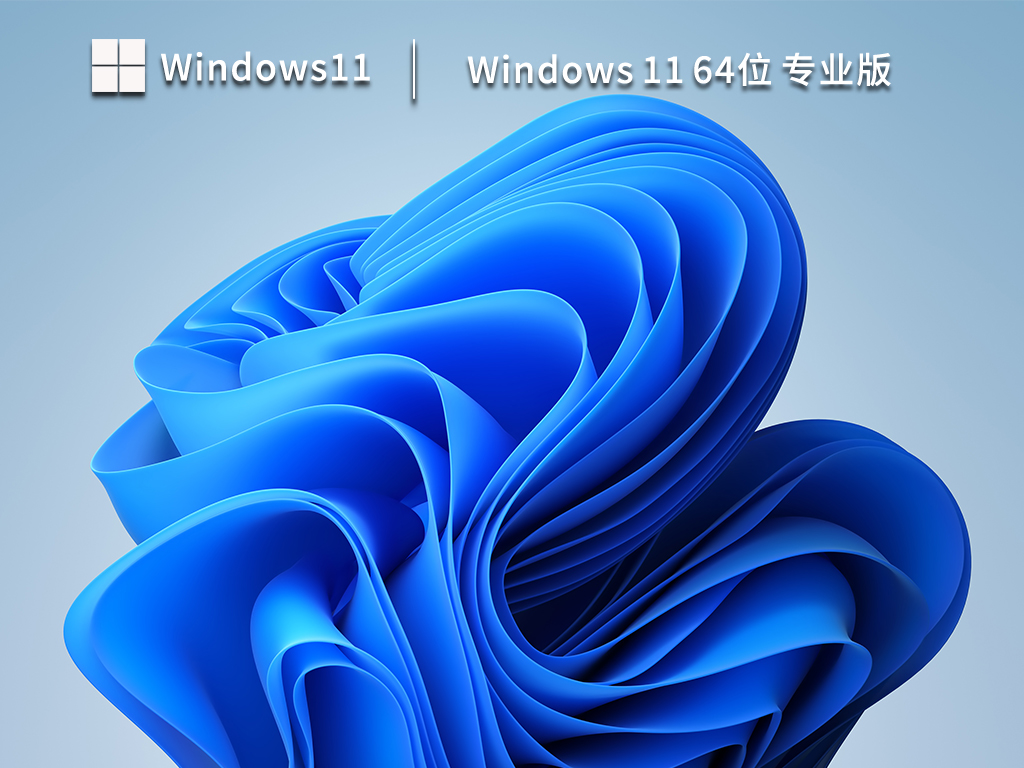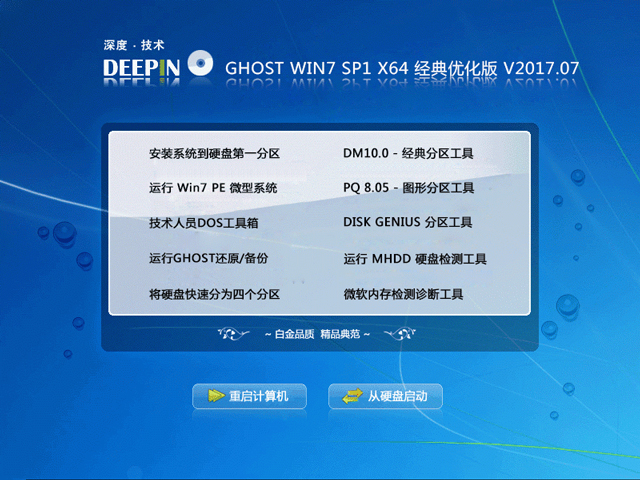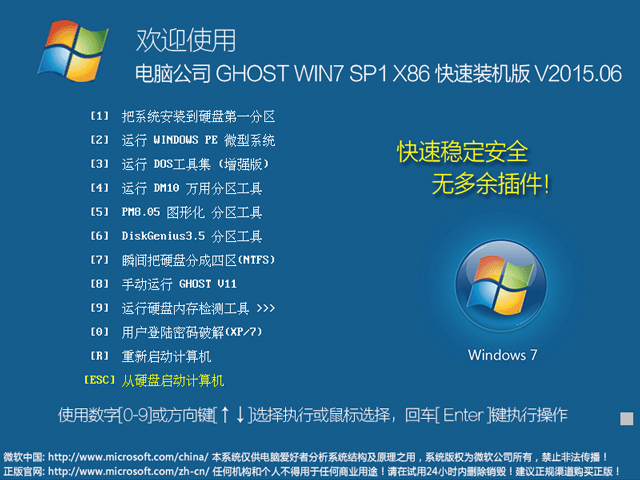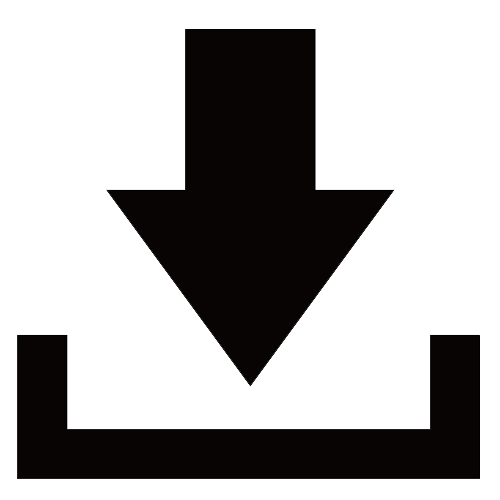Windows系统的安装维护技巧与加速的基本方法介绍
日常家庭和办公用电脑最常见的几个问题和解决方法:
一、新机或重装系统后开始比较快,但把常用的应用软件装上后,速度明显变慢。
新机或新重装系统后,你需要用的好多软件当时并没有全部安装上去,系统盘上的可用空间剩余较多,一般都在系统盘的60%~80%。为了兼容性,格式化时多数人都是设定为FAT32文件系统,而不是XP希望最佳的NTFS文件系统。这时,你想把自己喜欢的软件装进去,问题就也跟着就出来了:
问题1:XP系统对电脑硬件的要求比2000/ME/98都要高,内存占用量也大。老式和低档的电脑在新装系统时对速度的影响并不是很明显,但软件装的越多,对速度的影响就越大,内存在256M以下的尤为明显。
解决方法:尽量少装软件,只装最常用的,安装时可选择精简方式。公用电脑一般就是管理员帐户启动,不好控制,除了把别人装的软件事后你再把它卸载,要么你有权且会设置用“受限帐户”启动,别无更好的办法。
这其中有一个另外的重要现象需要注意:无规律的死机,甚至突然发生开机时不能启动系统!
许多电脑销售或一般维修人员在安装WindowsXP系统或格式化时,系统盘选择为FAT32文件系统,而且把系统盘的容量设定为10G以上,他们这样做的原因,是因为一般用户在安装应用软件时,都是使用的默认安装路径——系统盘,以至系统盘的可用空间越来越小,会增加他们售后服务的难度。但是那些 “电脑专家”们忽略了一个极为重要的问题——当FAT32文件系统的系统盘容量大于8G时,硬盘与Windows(所有版本)是不一定能完全支持的,特别是电脑启动时很容易造成操作系统崩溃,结果是重新安装系统——也许没用多长时间,又是那样,即费力又费神,可能还会有资料损失呢!
解决方法:用硬盘分区软件把系统盘(一般为C盘)改为8GB(即分区移动),多出来的容量再分配给D盘(或系统盘的相邻盘)。硬盘分区软件及操作方法不懂的最好咨询专业人士。应注意的是,硬盘重新分区过程中(20分钟左右),电脑主机绝对不能停或断电!否则可能造成硬盘永久损坏或 Windows系统损坏。
推荐操作顺序:启动时进入COMS(多数是按Del),设定第一启动为光驱,第二启动为硬盘(组装的兼容机多数平时就是这样,有的居然在启动顺序中未设定有硬盘!)——把硬盘分区软件光盘放入光驱——按F10键传送并保存COMS设定,自动重启——在启动选择画面中,选择从光盘启动,然后进入分区状态......C盘改为8000MB,D盘头部的容量改为0MB......分区完成,退出分区软件并取出光盘后重启——按F8进入Windows“安全模式”启动,出来诊断提示/按Enter,没有其他异常提示——关机并重启,进入正常启动Windows——“磁盘检查”C(系统)盘和D盘——“磁盘碎片整理”C盘和D盘,工作完成!可以顺便把其他盘也“碎片整理”一下,待以后启动时(任何时候都可以)再进入COMS,设定第一启动为硬盘,第二启动为光驱,按F10键重启。
问题2:应用软件安装时使用了默认安装路径,全部或大多数安装在系统盘上了(一般为C:\ProgramFiles\),导致系统盘“已用空间”超过60%,特别是FAT32文件系统对速度的影响很明显。
解决方法:建议不要把应用软件安装在系统盘上,一般设置安装路径到D或E盘上的新建一个文件夹——“ProgramFiles”中即可。可以卸载重装。
不把应用软件安装在系统盘上还有一个优点:重装系统后没有这些应用软件的安装盘或又不能上网下载时,这时可以直接在其原安装的文件夹中去点击启动,也可以用鼠标右键“打开方式”功能的——勾选“从列表中选择程序(S)”——勾选“始终使用选择的程序打开这种文件(A)”——点“浏览”——找到该应用程序主程序(.exe),双击即可,类似像使用绿色软件那样。
问题3:未把安装的软件的“随电脑启动”项的勾取消,导致许多软件在开机时就启动。
解决方法:在安装时把应用软件的“随电脑启动”项的勾取消(有的软件没有),当需要使用该软件时,打开时其会自动启动加载也不迟。已安装完的可以用360安全卫士把该启动项取消(修复选中项)。
二、用了一段时间后速度明显慢了。
问题1:很少或从不进行磁盘清理,垃圾文件或临时文件太多;也不进行磁盘碎片整理,导致文件零碎,磁盘寻道时间延长。特别是上网较多和经常编辑文件的。
解决方法:经常进行一下“磁盘清理”和“磁盘碎片整理”,特别是系统盘。方法此处不再赘述。
另外,推荐大家使用微软自己的在线免费安全清理扫描,效果很好也安全,其自动清理注册表和创建系统还原点(提示:非正版的Windows系统,除了“清理”功能,其他的功能不一定能使用!)。WindowsLiveOneCare安全扫描程序-试用免费的安全扫描程序,地址:http://onecare.live.com/site/zh-cn/tryscanner.htm
问题2:“我的文档”是产生磁盘文件碎片最多的地方,而且默认的路径是系统盘。
解决方法:把默认路径改到非系统盘:鼠标右键点击桌面“我的文档”——点击属性——点击“移动”——在“在选择一个目标”中点击所想要放置这个文件夹的“本地磁盘(盘符:)——点击“新建文件夹”,输入“我的文档”,确定——提示“……新位置?——“是”——确定,关闭属性窗口。
三、直接使用奇虎360安全卫士的“系统全面诊断”,把启动项中是兰色问号的全部都打勾,点“修复选中项”(如果有类似像360机器狗专杀工具的有兰色问号的则应保留,可以从显示出的路径判断)。
如果对启动项很熟悉的,是绿色对勾的,不是需要启动时就用的也可以取消(修复选中项),例如:USB口的打印机,MSN(WindowsLiveMessenger点击上网时其会自动安装的,平时不经常联网的可删)等。怕取消错了?没关系!可以再使用“管理应用软件”功能项内的“开机启动软件”项来选择恢复开机启动!
四、开机时不用的外部设备不要开(除了显示器、键盘、鼠标)。例如:打印机、扫描仪、ADSL...。
看到有好多人是关了电脑主机,然后就直接关掉电源插排上的电源开关。下次开了电源插排上的电源开关,所有外部设备都比电脑先开,有些外部设备在电脑启动中和Windows启动中检测到后交换数据是需要浪费时间的!那种做法看起来是省事,但岂不知造成开机启动慢了还要多浪费电?!
解决方法:不是开机马上就用的外部设备不要开机,或者电脑启动后再开也不迟。例如:打印机、ADSL(指不是开机就上网的),甚至USB鼠标!在关电脑主机前,把外部设备电源先关掉。也可以把所有外部设备单独另设一个电源插排。
这样做下来,看看是不是启动和操作时速度要快得多了?!
推荐系统
电脑公司Ghost Win8.1 x32 精选纯净版2022年7月(免激活) ISO镜像高速下载
语言:中文版系统大小:2.98GB系统类型:Win8电脑公司Ghost Win8.1x32位纯净版V2022年7月版本集成了自2022流行的各种硬件驱动,首次进入系统即全部硬件已安装完毕。电脑公司Ghost Win8.1x32位纯净版具有更安全、更稳定、更人性化等特点。集成最常用的装机软件,精心挑选的系统维护工具,加上绿茶独有
微软Win11原版22H2下载_Win11GHOST 免 激活密钥 22H2正式版64位免费下载
语言:中文版系统大小:5.13GB系统类型:Win11微软Win11原版22H2下载_Win11GHOST 免 激活密钥 22H2正式版64位免费下载系统在家用办公上跑分表现都是非常优秀,完美的兼容各种硬件和软件,运行环境安全可靠稳定。Win11 64位 Office办公版(免费)优化 1、保留 Edge浏览器。 2、隐藏“操作中心”托盘图标。 3、保留常用组件(微软商店,计算器,图片查看器等)。 5、关闭天气资讯。
Win11 21H2 官方正式版下载_Win11 21H2最新系统免激活下载
语言:中文版系统大小:4.75GB系统类型:Win11Ghost Win11 21H2是微软在系统方面技术积累雄厚深耕多年,Ghost Win11 21H2系统在家用办公上跑分表现都是非常优秀,完美的兼容各种硬件和软件,运行环境安全可靠稳定。Ghost Win11 21H2是微软最新发布的KB5019961补丁升级而来的最新版的21H2系统,以Windows 11 21H2 22000 1219 专业版为基础进行优化,保持原汁原味,系统流畅稳定,保留常用组件
windows11中文版镜像 微软win11正式版简体中文GHOST ISO镜像64位系统下载
语言:中文版系统大小:5.31GB系统类型:Win11windows11中文版镜像 微软win11正式版简体中文GHOST ISO镜像64位系统下载,微软win11发布快大半年了,其中做了很多次补丁和修复一些BUG,比之前的版本有一些功能上的调整,目前已经升级到最新版本的镜像系统,并且优化了自动激活,永久使用。windows11中文版镜像国内镜像下载地址微软windows11正式版镜像 介绍:1、对函数算法进行了一定程度的简化和优化
微软windows11正式版GHOST ISO镜像 win11下载 国内最新版渠道下载
语言:中文版系统大小:5.31GB系统类型:Win11微软windows11正式版GHOST ISO镜像 win11下载 国内最新版渠道下载,微软2022年正式推出了win11系统,很多人迫不及待的要体验,本站提供了最新版的微软Windows11正式版系统下载,微软windows11正式版镜像 是一款功能超级强大的装机系统,是微软方面全新推出的装机系统,这款系统可以通过pe直接的完成安装,对此系统感兴趣,想要使用的用户们就快来下载
微软windows11系统下载 微软原版 Ghost win11 X64 正式版ISO镜像文件
语言:中文版系统大小:0MB系统类型:Win11微软Ghost win11 正式版镜像文件是一款由微软方面推出的优秀全新装机系统,这款系统的新功能非常多,用户们能够在这里体验到最富有人性化的设计等,且全新的柔软界面,看起来非常的舒服~微软Ghost win11 正式版镜像文件介绍:1、与各种硬件设备兼容。 更好地完成用户安装并有效地使用。2、稳定使用蓝屏,系统不再兼容,更能享受无缝的系统服务。3、为
雨林木风Windows11专业版 Ghost Win11官方正式版 (22H2) 系统下载
语言:中文版系统大小:4.75GB系统类型:雨林木风Windows11专业版 Ghost Win11官方正式版 (22H2) 系统下载在系统方面技术积累雄厚深耕多年,打造了国内重装系统行业的雨林木风品牌,其系统口碑得到许多人认可,积累了广大的用户群体,雨林木风是一款稳定流畅的系统,一直以来都以用户为中心,是由雨林木风团队推出的Windows11国内镜像版,基于国内用户的习惯,做了系统性能的优化,采用了新的系统
雨林木风win7旗舰版系统下载 win7 32位旗舰版 GHOST 免激活镜像ISO
语言:中文版系统大小:5.91GB系统类型:Win7雨林木风win7旗舰版系统下载 win7 32位旗舰版 GHOST 免激活镜像ISO在系统方面技术积累雄厚深耕多年,加固了系统安全策略,雨林木风win7旗舰版系统在家用办公上跑分表现都是非常优秀,完美的兼容各种硬件和软件,运行环境安全可靠稳定。win7 32位旗舰装机版 v2019 05能够帮助用户们进行系统的一键安装、快速装机等,系统中的内容全面,能够为广大用户
相关文章
- Win10 10130系统右键菜单中无属性项怎么办?
- Win8怎么禁止Explorer文件自动清理缩略图?
- Win7系统怎么备份和还原无线网络设置(图文教程)
- Win7判断进程中哪些是系统进程以免误伤的方法
- Win10系统Cortan位置历史记录开关变成灰色了怎么办?附解决方法
- ico图标转换工具教程:png转ico和.ico转.png格式
- Win7系统关闭80端口占用程序进程的方法
- Linux系统怎么安装使用条码打印机?
- Linux硬盘满了造成的一个bug(ERR_CONNECTION_RESET )
- 解决centos系统 setup时乱码问题
- 进程的内核栈是什么?浅谈Linux的进程内核栈
- windows8系统的快速菜单使用图解(没有“开始”依然可以)
- 辨别Linux系统rpm和yum工具的方法(容易混)
- Win10 Mobile一周年更新预览版14376修复内容汇总
- Win7网络连接不上且提示错误797的原因及解决方法
- Mac设备外接显示器时的字体优化小技巧分享
- Windows内存诊断是怎么?怎么用?
- 设计和实现一个TCP协议半连接的端口扫描程序
热门系统
- 1华硕笔记本&台式机专用系统 GhostWin7 32位正式旗舰版2018年8月(32位)ISO镜像下载
- 2深度技术 Windows 10 x86 企业版 电脑城装机版2018年10月(32位) ISO镜像免费下载
- 3电脑公司 装机专用系统Windows10 x86喜迎国庆 企业版2020年10月(32位) ISO镜像快速下载
- 4雨林木风 Ghost Win7 SP1 装机版 2020年4月(32位) 提供下载
- 5深度技术 Windows 10 x86 企业版 六一节 电脑城装机版 版本1903 2022年6月(32位) ISO镜像免费下载
- 6深度技术 Windows 10 x64 企业版 电脑城装机版2021年1月(64位) 高速下载
- 7新萝卜家园电脑城专用系统 Windows10 x64 企业版2019年10月(64位) ISO镜像免费下载
- 8新萝卜家园 GhostWin7 SP1 最新电脑城极速装机版2018年8月(32位)ISO镜像下载
- 9电脑公司Ghost Win8.1 x32 精选纯净版2022年5月(免激活) ISO镜像高速下载
- 10新萝卜家园Ghost Win8.1 X32 最新纯净版2018年05(自动激活) ISO镜像免费下载
热门文章
常用系统
- 1Win11镜像下载官网版_Win11 22H2专业版系统纯净版下载
- 2雨林木风 GHOST XP SP3 优化正式版 V2018.12 下载
- 3新萝卜家园电脑城专用系统 Windows10 x86 企业版2022年1月(32位) ISO镜像高速下载
- 4深度技术 GHOST WIN7 SP1 X64 经典优化版 V2017.07(64位) 下载
- 5番茄花园Win10 企业纯净版64位 v2023.02最新免费下载
- 6深度技术Ghost Win8.1 (X64) 全新纯净版2018年5月(自动激活) ISO镜像免费下载
- 7电脑公司 GHOST WIN7 SP1 X86 快速装机版 V2015.06 下载
- 8番茄花园 GHOST XP SP3 极速装机版 2012.08 下载
- 9Win7旗舰版系统下载_Win7 64位旗舰版精简化系统2023.03
- 10雨林木风GHOST WIN7 装机旗舰版64位 v2019.12免费最新下载